想学好pkpm必看
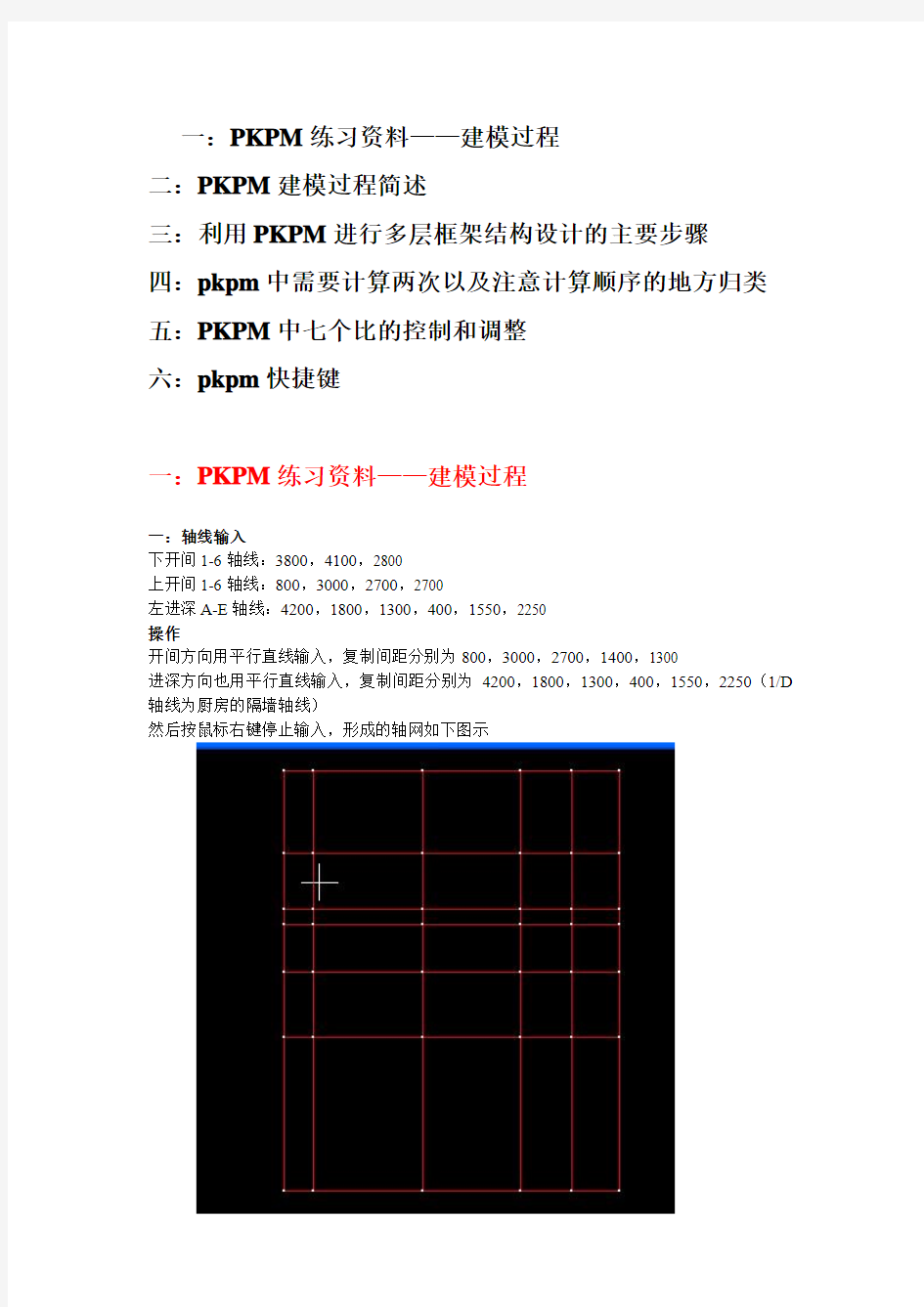
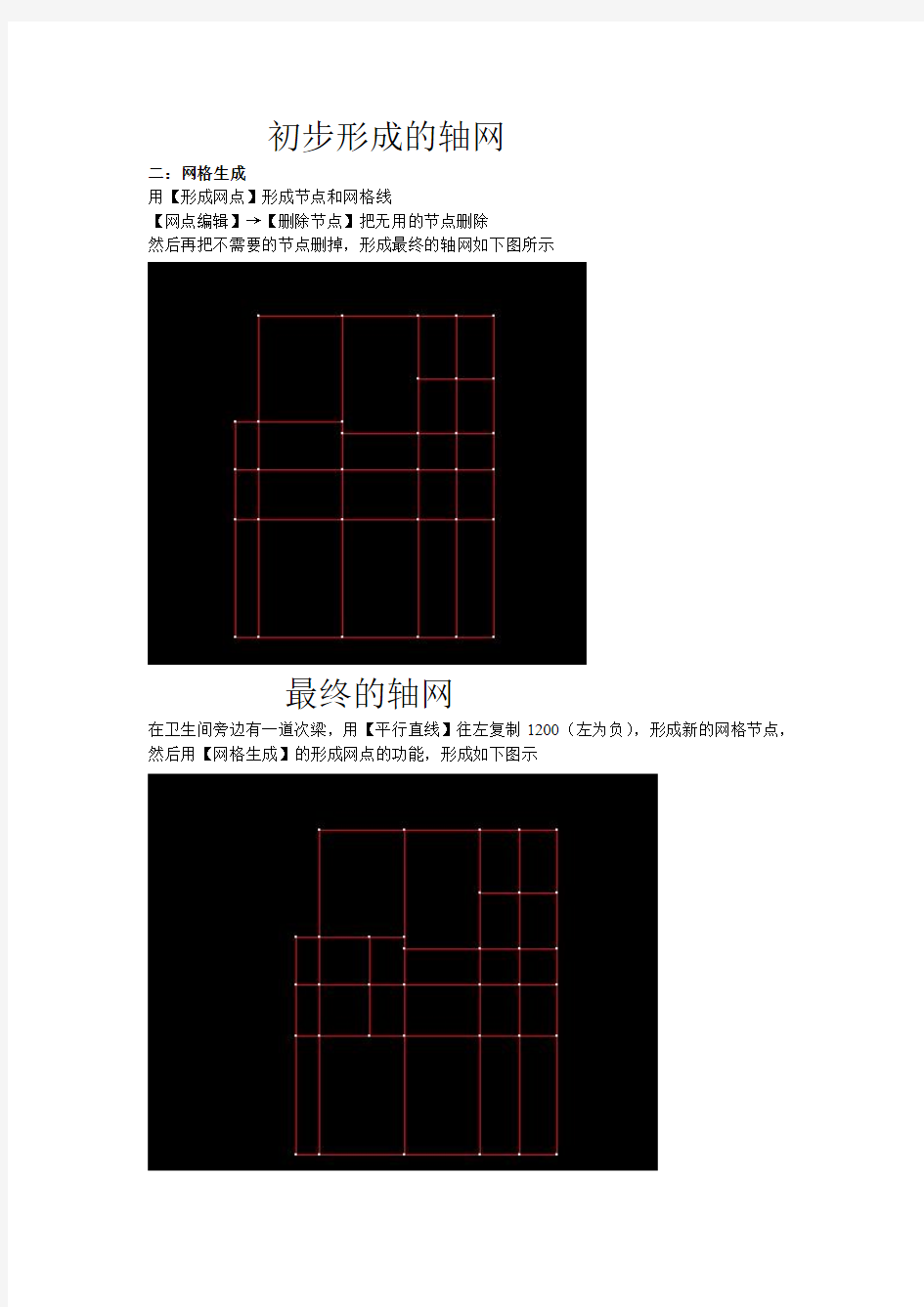
一:PKPM练习资料——建模过程
二:PKPM建模过程简述
三:利用PKPM进行多层框架结构设计的主要步骤
四:pkpm中需要计算两次以及注意计算顺序的地方归类五:PKPM中七个比的控制和调整
六:pkpm快捷键
一:PKPM练习资料——建模过程
一:轴线输入
下开间1-6轴线:3800,4100,2800
上开间1-6轴线:800,3000,2700,2700
左进深A-E轴线:4200,1800,1300,400,1550,2250
操作
开间方向用平行直线输入,复制间距分别为800,3000,2700,1400,1300
进深方向也用平行直线输入,复制间距分别为4200,1800,1300,400,1550,2250(1/D 轴线为厨房的隔墙轴线)
然后按鼠标右键停止输入,形成的轴网如下图示
初步形成的轴网
二:网格生成
用【形成网点】形成节点和网格线
【网点编辑】→【删除节点】把无用的节点删除
然后再把不需要的节点删掉,形成最终的轴网如下图所示
最终的轴网
在卫生间旁边有一道次梁,用【平行直线】往左复制1200(左为负),形成新的网格节点,然后用【网格生成】的形成网点的功能,形成如下图示
然后用【删除网格】功能以光标方式把不需要的网格删除,形成的图如下所示
注:由于建筑平面规则,也可采用【正交轴网】方式建立轴网。(此时比如下开间指下部的轴线之间的距离)
操作过程截图见下
此处“轴缩进”指上下开间轴线与下上部轴网的距离,避免一些不必要的节点的生成。“输轴号”指在每条轴线上进行轴号的输入
对于阳台梁轴线,用【平行直线】往下复制1500(往下为负),对两端封口的阳台悬挑梁轴线,用“延伸”按钮。完成的图如下
【轴线命名】主要为方便后期施工图设计,在第一个标准层建立完成之后进行轴号输入,避
免后面标准层轴线命名的重复使用。
【节点距离】为两个节点间的最小距离,如果两个节点距离小于输入的节点距离,程序将两个节点合并为一个节点,这样主要是避免在输入时没有捕捉到节点形成一些误差,另外一些相邻的节点在结构计算中会引起一些歧义(一般为50)。
【上节点高】主要方便坡屋顶和斜梁的建模,程序默认上节点高在本层层高处(为0),如果改变上节点高就改变了该节点的柱高和与之相邻的墙或梁的坡度。
【节点对齐】用于建立多个标准层的时候,如果相同的位置处或者相近的位置处的节点在【层间复制】或者操作的时候出现偏差,用该功能使上下层的节点以第一标准层对应,第一次建立标准层的时候不需要用到。
【清理网点】用于清除本层平面上没有用到的网格和节点,程序会把没有布置构件的网格和节点自动删除,使平面上的无用网格或做辅助线用的网格或从别层拷贝过来的网格进行清理,这个操作在构件布置完后进行,否则无构件时讲清理到有用的网点。
三:楼层定义(把结构构件布置上去)
一般把房屋的第一层或地下室单独设置为一个标准层(入户门洞和层高的区别),其他中间层设为一个标准层,顶层由于屋面荷载的不同另设置为一个标准层。
【换标准层】在初次进入楼层定义时可不使用,当标准层数量多于一个时,需要在各标准层之间进行转换及进行一些补充修改的时候来进行换标准层的操作,这个按钮也可以对当前激活标准层进行复制添加成一个新标准层,新标准层一般应该通过已有标准层复制得到,再在此基础上进行修改,这样可以大大提高效率和减小出错率,也避免节点上下不对齐。
【本层信息】中本标准层层高为2550(从地下室底面到正负00楼层的顶面的距离)
在砌体结构中主要的常用构件有墙体(砌体墙),梁,墙上的洞口,楼板等,构造柱不但要满足规范规定的构造要求,在墙体抗剪承载力计算中也起到重要的作用,圈梁在整体结构分析计算中用不到,在集中荷载下的局部承压问题中需要用到,对于普通的独立柱在砌体结构中有时也出现(学校单面走廊的立柱或住在里的入户雨棚立柱以及内框架房屋的内柱)。
Z柱或构造柱自能布置在节点上,一且个节点只能布置一根柱,墙和梁布置在网格线上,同样一条网格线也只能布置一根梁和一道墙,但墙体和圈梁可以层叠布置,节点间的网格长度为构件长度,洞口需布置在已有墙体上,一条网格线上可以布置多个洞口,程序内部分析时自动识别,当洞口上缘高于层高时,程序会给出检查错误的信息,同一个网格或节点重复布置同类构件时,程序将不断更新为最近输入的构件。
先布置墙(砌体结构中主要的结构构件),构造柱在墙体布置完后进行,【墙布置】,先进行截面定义,其定义的类型见下图
柱定义见下
构造柱梁截面定义如下
门窗洞口定义见下
然后进行构件的布置,偏轴距离为墙体中心线与轴线的距离,
注意靶的位置对墙体便宜位置的影响
用【构件删除】把多余的墙体删除掉,
得到
布置的外墙
内墙
内墙布置后
【截面显示】,梁
窗洞布置
门洞布置
在布置过程中电梯井处梁偏下,用【网点编辑】的【平移网点】使之向上平移1米,见下图
入户门布置
所有内外墙构造柱布置柱底标高为本层层顶,取0即可
然后用“镜像复制”功能按钮得到
用【网点编辑】的【删除节点】把不用的节点删除得到
把原来一个户型中的外墙的厚度改为240,再把其上的门窗洞口删除,
再用镜像功能把左侧的单元复制为整体的单元,得到
用【形成网点】使一些节点进行生成,然后进行【轴线命名】。到此完成了一个标准层的建模工作,可以对所建模型进行检查。
【楼板生成】(闭合区域形成楼板)下图
【楼板错层】用于卫生间楼板和阳台板的降板,在后期钢筋的下料和平面图绘制时自动会把不同楼板标高的板的负筋进行断开,如
用【修改板厚】对大房间的板厚进行修改,如卫生间和阳台板板厚80,大房间板厚120
PKPM V4软件说明书-平面框架设计软件 PK
目录 目录 第一篇用户手册 (1) 前言 (1) 第一章 PK数据交互输入和计算 (3) 第一节概述 (3) 第二节网格生成与快速建模 (6) 一、门式刚架快速建模 (7) 二、钢桁架快速建模 (11) 三、钢框架快速建模 (12) 四、分隔线段 (12) 第三节截面定义与杆件布置 (12) 一、截面定义 (12) 二、杆件布置 (14) 第四节铰接构件与计算长度 (15) 一、铰接构件 (15) 二、计算长度 (15) 第五节荷载输入 (17) 一、活荷载自动布置 (17) 二、风荷载自动布置 (18) 三、吊车荷载布置 (19) 四、互斥活载 (22) 第六节构件修改 (23) 第七节支座修改 (27) 第八节附加重量与基础布置 (29) 第九节分析与设计参数定义 (29) 一、结构类型参数 (30) 二、总信息参数 (32) 三、地震计算参数 (33) 四、荷载分项及组合系数 (35) 五、活荷载不利布置 (36) I
目录 第十节二维结构计算 (38) 第二章二维分析结果说明 (39) 第一节分析结果的图形输出 (39) 一、配筋包络和钢结构应力图 (40) 二、内力包络图 (42) 三、恒载内力图 (43) 四、活载内力包络图 (43) 五、风载弯矩图 (43) 六、地震作用弯矩图 (43) 七、钢材料梁挠度图 (43) 八、节点位移图 (46) 第二节分析结果的文本输出 (47) 一、计算结果文件PK11.out (47) 二、基础计算文件JCdata.out (58) 三、计算长度信息MemberInfo.out (62) 四、超限信息文件Stscpj.out (64) 第三章 PK施工图设计 (67) 第一节框架绘图 (67) 一、参数修改 (67) 二、修改钢筋 (75) 三、相关计算 (85) 四、施工图 (87) 第二节排架柱绘图 (90) 一、吊装验算 (90) 二、修改牛腿 (90) 三、修改钢筋 (92) 四、施工图 (92) 五、说明 (92) 第三节连续梁绘图 (94) 第四节绘梁、柱施工图 (95) 一、绘梁施工图 (95) II
PKPM建模顺序
利用PKPM 进行多层框架结构设计的主要步骤 一、执行PMCAD 主菜单1,输入结构的整体模型 (一)根据建筑平、立、剖面图输入轴线 1、结构标准层“轴线输入” 1)结构图中尺寸是指中心线尺寸,而非建筑平面图中的外轮廓尺寸 2)根据上一层建筑平面的布置,在本层结构平面图中适当增设次梁 3)只有楼层板、梁、柱等构件布置完全一样(位置、截面、材料),并且层高相同时,才能归并为一个结构标准层 2、“网格生成”——轴线命名 (二)估算(主、次)梁、板、柱等构件截面尺寸,并进行“构件定义” 1、梁 1)抗震规范第6.3.6条规定:b ≥200 2)主梁:h = (1/8~1/12) l ,b =(1/3~1/2)h 3)次梁:h = (1/12~1/16) l ,b =(1/3~1/2)h 2、框架柱: 1)抗震规范第6.3.1条规定:矩形柱b c 、h c ≥300,圆形柱d ≥350 2)控制柱的轴压比 c c c c f wnS f N A λγλ== λ——柱的轴压比限值,抗震等级为一到四级时,分别为0.7~1.0 γ——柱轴力放大系数,考虑柱受弯曲影响,γ=1.2~1.4 w ——楼面竖向荷载单位面积的折算值,w =13~15kN/m 2 n ——柱计算截面以上的楼层数 S ——柱的负荷面积 3、板 楼板厚:h = l /40 ~ l /45 (单向板) 且h ≥60mm h = l /50 ~ l /45 (双向板) 且h ≥80mm (三)选择各标准层进行梁、柱构件布置,“楼层定义” 1、 构件布置,柱只能布置在节点上,主梁只能布置在轴线上。 2、 偏心,主要考虑外轮廓平齐。 3、 本层修改,删除不需要的梁、柱等。 4、 本层信息,给出本标准层板厚、材料等级、层高。 5、 截面显示,查看本标准层梁、柱构件的布置及截面尺寸、偏心是否正确。 6、 换标准层,进行下一标准层的构件布置,尽量用复制网格,以保证上下层节点对齐。 (四)定义各层楼、屋面恒、活荷载,“荷载定义”
2010PKPM使用说明书
此资料提供给对PKPM感兴趣的同仁的入门,精通PKPM的仅供参考 PMCAD使用说明 一、人机交互方式输入 本章执行PMCAD的主菜单A、人机交互方式输入各层平面数据 1. 特点 本程序采用屏幕交互式进行数据输入,具有直观、易学,不易出错和修改方便等特点。PMCAD 系统的数据主要有两类:其一是几何数据,对于斜交平面或不规则平面,描述几何数据是十分繁重的工作,为此本程序提供了一套可以精确定位的做图工具和多种直观便捷的布置方法;其二是数字信息,本程序大量采用提供常用参考值隐含列表方式,允许用户进行选择、修改,使数值输入的效率大大提高。对于各种信息的输入结果可以随意修改、增删,并立即以图形方式显现出来。使用户不必填写一个字符的数据文件,为用户提供了一个十分友好的界面。 由于该程序采用本专题自行开发的图形支持系统,具有下拉菜单、弹出菜单等目前最流行的界面风格,图形快捷清晰、色彩鲜明悦目、中文提示一目了然、支持各类显示屏。 2. 如何开始交互输入数据 在运行程序之前应进行下列准备工作: (1) 熟知各功能键的定义 (2) 为交互输入程序准备配置文件。配置文件各为WORK.CFG,在PM程序所在子目录中可以找到该文件的样本,用户需将其拷入用户当前的工作目录中,并根据工程的规模修改其中的“Width”值和“Height”值,它们的含意是屏幕显示区域所代表的工程的实际距离。其它项目一般不必修改。 (3) 从PMCAD主菜单进入交互式数据输入程序,程序将显示出下列菜单: 对于新建文件,用户应依次执行各菜单项;对于旧文件,用户可根据需要直接进入某项菜单。完成后切勿忘记保存文件,否则输入的数据将部分或全部放弃。 (4) 程序所输的尺寸单位全部为毫米(mm)。 3. 各结构标准层的描述过程 本程序对于建筑物的描述是通过建立其定位轴线,相互交织形成网格和节点,再在网格和节点上布置构件形成标准层的平面布局,各标准层配以不同的层高、荷载形成建筑物的竖向结构布局,完成建筑结构的整体描述。具体步骤正如进入程序时所出现的菜单次序一样: 第1步:“轴线输入” 是利用作图工具绘制建筑物整体的平面定位轴线。这些轴线可以是与墙、梁等长的线段,也可以是一整条建筑轴线。 可为各标准层定义不同的轴线,即各层可有不同的轴线网格,拷贝某一标准层后,其轴线和构件布置同时被拷贝,用户可对某层轴线单独修改。 第2步:“网点生成” 是程序自动将绘制的定位轴线分割为网格和节点。凡是轴线相交处都会产生一个节点,轴线线段的起止点也做为节点。这里用户可对程序自动分割所产生的网格和节点进行进一步的修改、审核和测试。网格确定后即可以给轴线命名。 第3步:“构件定义” 是用于定义全楼所用到的全部柱、梁、墙、墙上洞口及斜杆支撑的截面尺寸,以备下一步骤使用。 第4步:“楼层定义” 是依照从下至上的次序进行各个结构标准层平面布置。凡是结构布置相同的相邻楼层都应视为同一标准层,只需输入一次。由于定位轴线和网点业已形成,布置构件时只需简单地指出
pkpm结构设计详细步骤
PM操作步骤(第二题卓老师) ①②③④⑤⑥⑦⑧⑨⑩ 双击击如下图标,进入PKPM主菜单 一、模块(PM整体结构建模与形成数据文件) (当前工作目录要自己先指定好路径) 点击 1.布置轴网 ①点击轴网输入,选择正交轴网 ②点击确定,布置如下 ③点击使用或两点直线命令,增加一条轴线 ④点击按TAP键成批输入,命名如下所示 2.楼层定义(布置柱子和梁) ①点击后点击 1)布置柱子出现柱布置菜单如下图所示,可进入柱截面定义、布置等 ②点然后 ③点击确定 选择500*500的柱后,选 柱布置如下 2)梁布置 ④点击250*400200*300 选择250*400布置如下 ⑤点击选择200*300布置(次梁也用来布置) ⑥点击 3)偏心对齐 ⑦点击选偏心如下所示 4)复制标准层 ⑧点击添加两个标准层 3.荷载输入 1)第1标准层荷载输入
选择第一标准层 ①点击选择如下所示 ②荷载输入 布置9KN/m的荷载 布置5KN/m的荷载 2)第2标准层荷载输入 ①选择先布置9KN/m的梁间荷载 ②再布置m的梁间荷载 2)第3标准层荷载输入 ①选择主菜单点击选择 ②点击选择输入m的荷载 4)楼面荷载的输入 ①点击添加如下 ②点击确定 4.设计参数 4.设计参数 ①单击“设计参数”出现如下对话框 ②点击 ③单击地震信息,出现如下对话框 ④单击风荷载信息,出现如下对话框 ⑤单击绘图参数,出现如下对话框 点击确定 ⑥单击楼层定义的换标准层,然后单击添加标准层,选则全部复制,同样的方法添加两个标准层 添加完两个标准层,然后对第二标准层进行修改如下图所示,对第三标准层进行修改,如下图所示 5.楼层组装 1) 2) ①保存退出
PKPM使用手册说明及使用方法
P K P M使用手册说明及 使用方法 文档编制序号:[KKIDT-LLE0828-LLETD298-POI08]
PKPM使用手册、说明及使用技巧 一、人机交互方式 本章执行PMCAD的主菜单A、人机交互方式输入各层平面数据 1. 特点 本程序采用屏幕交互式进行数据输入,具有直观、易学,不易出错和修改方便等特点。PMCAD系统的数据主要有两类:其一是几何数据,对于斜交平面或不规则平面,描述几何数据是十分繁重的工作,为此本程序提供了一套可以精确定位的做图工具和多种直观便捷的布置方法;其二是数字信息,本程序大量采用提供常用参考值隐含列表方式,允许用户进行选择、修改,使数值输入的效率大大提高。对于各种信息的输入结果可以随意修改、增删,并立即以图形方式显现出来。使用户不必填写一个字符的数据文件,为用户提供了一个十分友好的界面。 由于该程序采用本专题自行开发的图形支持系统,具有下拉菜单、弹出菜单等目前最流行的界面风格,图形快捷清晰、色彩鲜明悦目、中文提示一目了然、支持各类显示屏。 2. 如何开始交互输入数据 在运行程序之前应进行下列准备工作: (1) 熟知各功能键的定义 (2) 为交互输入程序准备配置文件。配置文件各为,在PM程序所在子目录中可以找到该文件的样本,用户需将其拷入用户当前的工作目录中,并根据工程的规模修改其中的“Width”值和“Height”值,它们的含意是屏幕显示区域所代表的工程的实际距离。其它项目一般不必修改。 (3) 从PMCAD主菜单进入交互式数据输入程序,程序将显示出下列菜单: 对于新建文件,用户应依次执行各菜单项;对于旧文件,用户可根据需要直接进入某项菜单。完成后切勿忘记保存文件,否则输入的数据将部分或全部放弃。
安装说明(必读)
====================== 912u娱乐论坛/GBT小组 侠盗猎车手4 中英文D5完整版 ====================== 版本及安装说明: ①游戏基于RAS硬盘版修改制作,完整无删减。————————————————————— ②版本整合内容及注意事项: ★游戏版本已升级至1.04,并打上1911完美破解补丁+NoRGSC补丁。 (必须安装) ★[MOD破解保护]整合最新asi脚本。 (必须安装) ★[安裝MOD必備]ScriptHook。 (必须安装) ★整合live屏蔽补丁0.99b1版,用于屏蔽Game For Windows Live,不用安装Game For Windows Live就可以运行游戏。彻底解决无法找到xlive.dll的问题。 集成功能: 1.屏蔽Game For Windows Live 2.带有NoRGSC功能 3.内置aliceloader功能 注意:如果安装了live屏蔽补丁,存档位置更改至我的文档下 Rockstar Games\GTA IV\savegames 目录中,如想使用以前的存档请手动转移以前位置的存档 (可选安装) ★整合3DM汉化1.5b版,不安装游戏则为英文版。 (可选安装) ★整合SparkIV 0.6.2.2版,用于提取和替换游戏资源,所有需要自己导入的替换类MOD都需要此工具。 (可选安装) ★整合超真实血液补丁,血液效果比原来更加真实。 (可选安装) ★整合ingametrainer修改器1.91,超强修改器,功能超多,详细请查看游戏目录里的ingametrainer修改器1.91使用说明。 (可选安装)
PKPM使用手册说明及使用方法
P K P M使用手册说明及使 用方法 GE GROUP system office room 【GEIHUA16H-GEIHUA GEIHUA8Q8-
P K P M使用手册、说明及使用技巧一、人机交互方式 本章执行PMCAD的主菜单A、人机交互方式输入各层平面数据 1. 特点 本程序采用屏幕交互式进行数据输入,具有直观、易学,不易出错和修改方便等特点。PMCAD系统的数据主要有两类:其一是几何数据,对于斜交平面或不规则平面,描述几何数据是十分繁重的工作,为此本程序提供了一套可以精确定位的做图工具和多种直观便捷的布置方法;其二是数字信息,本程序大量采用提供常用参考值隐含列表方式,允许用户进行选择、修改,使数值输入的效率大大提高。对于各种信息的输入结果可以随意修改、增删,并立即以图形方式显现出来。使用户不必填写一个字符的数据文件,为用户提供了一个十分友好的界面。 由于该程序采用本专题自行开发的图形支持系统,具有下拉菜单、弹出菜单等目前最流行的界面风格,图形快捷清晰、色彩鲜明悦目、中文提示一目了然、支持各类显示屏。 2. 如何开始交互输入数据 在运行程序之前应进行下列准备工作: (1) 熟知各功能键的定义 (2) 为交互输入程序准备配置文件。配置文件各为WORK.CFG,在PM程序所在子目录中可以找到该文件的样本,用户需将其拷入用户当前的工作目录中,并根据工程的规模修改其中的“Width”值和“Height”值,它们的含意是屏幕显示区域所代表的工程的实际距离。其它项目一般不必修改。 (3) 从PMCAD主菜单进入交互式数据输入程序,程序将显示出下列菜单:
对于新建文件,用户应依次执行各菜单项;对于旧文件,用户可根据需要直接进入某项菜单。完成后切勿忘记保存文件,否则输入的数据将部分或全部放弃。 (4) 程序所输的尺寸单位全部为毫米(mm)。 3. 各结构标准层的描述过程 本程序对于建筑物的描述是通过建立其定位轴线,相互交织形成网格和节点,再在网格和节点上布置构件形成标准层的平面布局,各标准层配以不同的层高、荷载形成建筑物的竖向结构布局,完成建筑结构的整体描述。具体步骤正如进入程序时所出现的菜单次序一样: 第1步:“轴线输入” 是利用作图工具绘制建筑物整体的平面定位轴线。这些轴线可以是与墙、梁等长的线段,也可以是一整条建筑轴线。 可为各标准层定义不同的轴线,即各层可有不同的轴线网格,拷贝某一标准层后,其轴线和构件布置同时被拷贝,用户可对某层轴线单独修改。 第2步:“网点生成” 是程序自动将绘制的定位轴线分割为网格和节点。凡是轴线相交处都会产生一个节点,轴线线段的起止点也做为节点。这里用户可对程序自动分割所产生的网格和节点进行进一步的修改、审核和测试。网格确定后即可以给轴线命名。 第3步:“构件定义” 是用于定义全楼所用到的全部柱、梁、墙、墙上洞口及斜杆支撑的截面尺寸,以备下一步骤使用。 第4步:“楼层定义” 是依照从下至上的次序进行各个结构标准层平面布置。凡是结构布置相同的相邻楼层都应视为同一标准层,只需输入一次。由于定位轴线和网点业已形成,布置构件时只需简单地指出哪些节点放置哪些柱;哪条网格上放置哪个墙、梁或洞口。
结构设计PKPM柱配筋详解
轴压比 2、 后浇带 1. 后浇带混凝土宜采用补偿收缩混凝土。 2. 贯通钢筋的后浇带宽度大于等于 800, L1为搭接长度。 3、局部神将版升高或降低的高度>300时,设计应补充绘制截面配筋图,局部升降板 配置双向贯通纵筋。 4、 柱编号:①柱高相同。②分段截面和配筋尺寸对应相同。 5、 配梁上部纵筋时,不同大直径钢筋不超过两级! 6、 剪力墙截面注写:①注写截面尺寸及大样,配筋。 ② 注明约束边缘构件沿墙肢长度 Lc ③ 墙身注写:墙身编号、墙厚尺寸、水平分布钢筋、竖向分布钢筋、拉筋 ④ 墙梁注写:编号、截面尺寸b ,h 、箍筋、梁上部纵筋、下部纵筋、顶面高差(高, 低于顶面 标咼时注写) 7、剪力墙洞口在原位的标注:洞口编号、洞口几何尺寸、洞口中心相对标高、洞口 每边补强钢筋。 JD 矩形洞 YD 圆形洞 几何尺寸:b * h 宽x 高 矩形洞 D 直径 圆形洞 &洞口补强钢筋:①洞口宽、高均不大于 800时,注写具体数值。 例:JD 2 ; 400x300 ; +3.100 ; 3 ? 14 矩形洞口 2,宽x 高400x300,洞口中心距楼面标高为+3.100 米,补强筋为3? 14。 ② 大于800时,在洞口的上、下方设置补强暗梁,并注写上、下 暗梁的纵筋与箍筋具体数值,补强暗梁梁高为 400。 例:JD 5 ; 1800x2100; +1.800 ; 6? 20 ? 8@150 矩形洞口 5,宽x 高1800x2100,洞口中心距楼面标高为1.800 米,补 强暗梁的纵筋6? 20,箍筋? 8@150(当为圆洞时有环向加强筋,注写在箍筋之后) 9、剪力墙:①列表注法、截面注法(大样) ② 可单独绘制也可同柱,墙一同绘制。 ③ 标高、楼面结构层、结构层号 ④ 偏心尺寸 ⑤ 剪力墙可视为由剪力墙柱、剪力墙身、剪力墙梁三部分 ⑥ 可分别列剪力墙柱表、剪力墙身表、剪力墙梁表。 ⑦ 编号分类:墙柱,墙身,墙梁三类构件。 10、 墙柱:①约束边缘构件YBZ ——> 约束边缘暗柱,约束边缘端柱,约束边缘翼墙, 约束边缘1、柱大样配筋 一根角筋面积 边配筋面积(包括角筋) 加密抗剪箍筋面积-非加密抗剪箍筋配筋面积 柱节点域 (包括角筋)
PKPM软件JCCAD筏板基础设计步骤举例8-11
PKPM软件JCCAD筏板基础设计步骤举例 一、地质资料输入 1、PKPM软件的JCCAD部分进行基础设计时,不一定要输入地质资料。 对于无桩的基础,如果不进行沉降计算,则可以不输入地质资料;如果要进行沉降计算,则需要输入地质资料。输入土的力学指标包括:压缩模量、重度。 对于有桩基础,如果不进行单桩刚度及沉降计算的话,可以不输入地质资料;否则就要输入。输入土的力学指标包括:压缩模量、重度、状态参数、内摩擦角和粘聚力。 2、在PKPM软件主界面“结构”页中选择“JCCAD”软件的第一项“地质资料输入”,程序进入地质资料输入环境,如下图所示: 3、土层布置
给地质资料命名之后,开始进行土层布置,点击右侧菜单“土层布置”,如下图所示: 弹出土层参数对话框,显示用于生成各勘测孔柱状图的地基土分层数据,如下图所示:4、输入孔点
单击“孔点输入”→“输入孔位”,以相对坐标和米为单位,逐一输入所有勘测孔点的相对 位置。孔点输入结束后,程序自动用互不重叠的三角形网格将各个孔点连接起来,并用插值法将孔点之间和孔点外部的场地土情况计算出来。如下图所示: 程序要求孔点形成的三角形网格互不交叉,互不重叠。如孔点位置十分复杂,程序自动形成的网格不能满足上述要求,可以通过“网格修改”命令由人工修改完成。 点击“修改参数”,点取已输入的孔点,弹出孔点土层参数对话框,如下图所示。对话框中显示的是标准孔点的土参数,应按各勘测孔的情况修改表中的数据,如土层低标高、土层参数、空口标高、探孔水头标高等。空口位置一般不采用绝对坐标,不必修改孔口坐标。如某一列各勘测孔的土参数相同,可以选择“用于所有点”,以减少修改土层参数的工作量。
PKPM使用说明书与入门手册
PKPM使用说明书 PMCAD使用说明 一、人机交互方式输入 本章执行PMCAD的主菜单A、人机交互方式输入各层平面数据 1. 特点 本程序采用屏幕交互式进行数据输入,具有直观、易学,不易出错和修改方便等特点。PMCAD系统的数据主要有两类:其一是几何数据,对于斜交平面或不规则平面,描述几何数据是十分繁重的工作,为此本程序提供了一套可以精确定位的做图工具和多种直观便捷的布置方法;其二是数字信息,本程序大量采用提供常用参考值隐含列表方式,允许用户进行选择、修改,使数值输入的效率大大提高。对于各种信息的输入结果可以随意修改、增删,并立即以图形方式显现出来。使用户不必填写一个字符的数据文件,为用户提供了一个十分友好的界面。 由于该程序采用本专题自行开发的图形支持系统,具有下拉菜单、弹出菜单等目前最流行的界面风格,图形快捷清晰、色彩鲜明悦目、中文提示一目了然、支持各类显示屏。 2. 如何开始交互输入数据 在运行程序之前应进行下列准备工作: (1) 熟知各功能键的定义 (2) 为交互输入程序准备配置文件。配置文件各为,在PM程序所在子目录中可以找到该文 件的样本,用户需将其拷入用户当前的工作目录中,并根据工程的规模修改其中的“Width”值和“Height”值,它们的含意是屏幕显示区域所代表的工程的实际距离。 其它项目一般不必修改。 (3) 从PMCAD主菜单进入交互式数据输入程序,程序将显示出下列菜单: 对于新建文件,用户应依次执行各菜单项;对于旧文件,用户可根据需要直接进入某项菜单。完成后切勿忘记保存文件,否则输入的数据将部分或全部放弃。 (4) 程序所输的尺寸单位全部为毫米(mm)。 3. 各结构标准层的描述过程 本程序对于建筑物的描述是通过建立其定位轴线,相互交织形成网格和节点,再在网格和节点上布置构件形成标准层的平面布局,各标准层配以不同的层高、荷载形成建筑物的竖向结构布局,完成建筑结构的整体描述。具体步骤正如进入程序时所出现的菜单次序一样:第1步:“轴线输入” 是利用作图工具绘制建筑物整体的平面定位轴线。这些轴线可以是与墙、梁等长的线段,也可以是一整条建筑轴线。 可为各标准层定义不同的轴线,即各层可有不同的轴线网格,拷贝某一标准层后,其轴线和构件布置同时被拷贝,用户可对某层轴线单独修改。
PKPM结果输出文件全资料说明书
结构设计信息输出文件(WMASS ·OUT) 运行第二项菜单“结构整体分析”项时,首先计算各层的楼层质量和质心座标等有关信息,并将其存放在WMASS ·OUT 文件中,在整个结构整体分析计算中,各步所需要的时间亦写在该文件的最后,以便设计人员核对分析。 WMASS ·OUT 文件包括六部分容,其输出格式如下: 第一部分为结构总信息 这部分是用户在“参数定义”中设定的一些参数,把这些参数放在这个文件中输出,目的是为了便于用户存档。 第二部分为各层质量质心信息,其格式如下: Floor Tower X-Center Y-Center Dead-Mass Live-Mass Mass Moment 其中: Floor —— 层号 Tower —— 塔号 ? ??--center y center x —— 楼层质心座标(m) Dead-Mass —— 该楼层恒载产生的质量,其中包括结构自重和外加恒载(单位t) Live-Mass —— 该楼层活荷载产生的质量(已乘过活荷质量折减系数,单位t) Mass-Moment —— 该楼层的质量矩(t*m 2) 接后输出 Total Mass of Dead Load Wd —— 恒载产生的质量 Total Mass of Live Load Wl —— 活荷产生的质量 Total Mass of the Structure Wt —— 结构的总质量 第三部分为各层构件数量、构件材料和层高等信息,输出格式如下: Floor Tower Beams Columns Walls Height Total-Height 其中: Floor —— 层号 Tower —— 塔号 Beams (Icb ) —— 该层该塔的梁数,括号的数字为梁砼标号 Columns (Icc )—— 该层该塔的柱数,括号的数字为柱砼标号 Walls (Icw ) —— 该层该塔墙元数,括号的数字为墙砼标号 Height —— 该层该塔的层高(单位m), Total-Height —— 到该层为止的累计高度。 第四部分为风荷载信息 Floor Tower Wind-X Shear-X Moment-X Wind-Y Shear-Y Moment-Y 其中: Floor —— 层号 Tower —— 塔号
安装说明
注册方法: 1、下载安装Foxit PhantomPDF Business 5(福昕PDF电子文档处理套件企业版),下载地址:https://www.360docs.net/doc/e617206729.html,/downloads/ 32位: https://www.360docs.net/doc/e617206729.html,/pub/foxit/phantomPDF/desktop/w in/5.x/5.0/chs/FoxitPhantomPDF504_Business_chs_Setup.msi 64位: https://www.360docs.net/doc/e617206729.html,/pub/foxit/phantomPDF/desktop/w in/5.x/5.0/chs/FoxitPhantomPDF504_Business_x64_chs_Setup.msi 2、安装完成后关闭软件,打开软件安装目录,找到LocalConfig.xml 文件,用记事本打开,按下图修改“zh_cn”为“en_us”。 3、把附件中fpmkey.txt文件放到LocalConfig.xml文件同目录里即可;或者打开fpmkey.txt文件,复制里面全部内容,运行Activation.exe,选第二项,点下一步,粘贴进去即可。 激活效果:
---------------------------------------------------------------------- 看到一些朋友说win7安装失败的问题,出现这种情况请做如下检查: 1、32位、64位有没有选对,不能混装。 2、安装路径是否有中文,这个软件虽然是中国人写的,但都知道咱国人不喜欢花钱用软件,所以对中文支持有点问题,如果你安装路径有中文的话,即使你软件安装成功了,以后你想安装日语,韩语,什么语的ocr插件也会安装失败。 3、安装之前是否安装过旧版,1.0、2.0、2.2等,为防止未知原因,请卸载干净,重启后再安装5.0。 还有一些朋友喜欢拿Foxit跟Adobe比较,说Adobe怎么怎么样好,这个软件现在做这么大还有谁用。Foxit至诞生之日起就有人把它跟Adobe做比较,诚然,在创建pdf质量上,adobe是好那么一点,但在其他功能上我觉得Foxit做的还是不错的,比如在pdf文件编辑修改上,还有ocr方面(文字识别),这一版里的ocr,已经支持对中文识别了,识别效果谁用谁知道。软件是给人用的,自己用着舒服就好,没必要打口水仗哈。
最新pkpm项目系统操作手册
1 2 3 4 PKPM工程信息管理系统5 6 7 8 9 项目管理模块操作手册 10 11 12 13 14 15 16 17 18 19 20 21
称PKPM项目管理系统 明 V1.0 22 23 24 25 进入系统 (1) 26 界面登陆 (1) 27 一、分供商管理 (2) 28 1、供应商管理 (2) 29 (1)、供应商信息登记 (3) 30 (2)、供应商考核评价 (4) 31 (3)、合格供应商评定 (5) 32 (4)、供应商综合查询 (6) 33 (5)、考评模板维护 (7) 34 2、分包商管理 (8) 35 (1)、分包商信息登记 (8) 36 (2)、分包商绩效测评 (9) 37 (3)、分包商考核评价 (10) 38 (4)、合格分包商评定 (11) 39
称PKPM项目管理系统 明 V1.0 (5)、分包商综合查询 (12) 40 (6)、考评模板设置 (13) 41 (7)、分包工种维护 (13) 42 (8)、合格分包商名录 (14) 43 (9)、劳务分包合同名录 (15) 44 3、通用客户管理 (15) 45 (1)、通用客户登记 (15) 46 (2)、客户往来管理 (17) 47 (3)、客户联系人管理 (17) 48 (4)、客户综合查询 (18) 49 二、招投标管理 (21) 50 1、投标项目跟踪 (21) 51 (1)、工程信息登记 (21) 52 (2)、工程信息跟踪 (22) 53 (3)介绍信登记............................. 错误!未定义书签。 54 2、招标过程管理 (24) 55
最新版pkpm结构计算软件使用说明书汇总
2005版P K P M结构计算软件使用说明书
PKPM使用说明书 PMCAD使用说明 一、人机交互方式输入 本章执行PMCAD的主菜单A、人机交互方式输入各层平面数据 1. 特点 本程序采用屏幕交互式进行数据输入,具有直观、易学,不易出错和修改方便等特点。PMCAD系统的数据主要有两类:其一是几何数据,对于斜交平面或不规则平面,描述几何数据是十分繁重的工作,为此本程序提供了一套可以精确定位的做图工具和多种直观便捷的布置方法;其二是数字信息,本程序大量采用提供常用参考值隐含列表方式,允许用户进行选择、修改,使数值输入的效率大大提高。对于各种信息的输入结果可以随意修改、增删,并立即以图形方式显现出来。使用户不必填写一个字符的数据文件,为用户提供了一个十分友好的界面。 由于该程序采用本专题自行开发的图形支持系统,具有下拉菜单、弹出菜单等目前最流行的界面风格,图形快捷清晰、色彩鲜明悦目、中文提示一目了然、支持各类显示屏。 2. 如何开始交互输入数据 在运行程序之前应进行下列准备工作: (1) 熟知各功能键的定义 (2) 为交互输入程序准备配置文件。配置文件各为WORK.CFG,在PM程序所 在子目录中可以找到该文件的样本,用户需将其拷入用户当前的工作目录中,并根据工程的规模修改其中的“Width”值和“Height”值,它们的含意是屏幕显示区域所代表的工程的实际距离。其它项目一般不必修改。 (3) 从PMCAD主菜单进入交互式数据输入程序,程序将显示出下列菜单: 对于新建文件,用户应依次执行各菜单项;对于旧文件,用户可根据需要直接进入某项菜单。完成后切勿忘记保存文件,否则输入的数据将部分或全部放弃。 (4) 程序所输的尺寸单位全部为毫米(mm)。 3. 各结构标准层的描述过程 本程序对于建筑物的描述是通过建立其定位轴线,相互交织形成网格和节点,再在网格和节点上布置构件形成标准层的平面布局,各标准层配以不同的层高、荷载形成建筑物的竖向结构布局,完成建筑结构的整体描述。具体步骤正如进入程序时所出现的菜单次序一样: 第1步:“轴线输入” 是利用作图工具绘制建筑物整体的平面定位轴线。这些轴线可以是与墙、梁等长的线段,也可以是一整条建筑轴线。
PKPM V4.1软件说明书-SLABCAD
前言 (1) 第1章简介 (2) 1.1楼板设计软件的基本功能 (2) 1.2板带设计概要 (4) 1.3适用范围 (5) 第2章复杂楼板参数与模型输入 (6) 2.1参数输入 (7) 2.1.1基本参数 (8) 2.1.2设计参数 (11) 2.1.3工况信息 (13) 2.1.4舒适度信息 (14) 2.2柱帽输入 (15) 2.3洞口输入 (17) 2.4空心板输入 (18) 2.5计算区域 (20) 2.6布筋方向 (20) 2.7修改板厚 (21) 2.8荷载输入 (21) 2.9舒适度工况、荷载输入 (23) 2.9.1舒适度工况管理 (24) 2.9.2舒适度荷载输入 (25) 2.9.3舒适度荷载删除 (27) 2.10约束输入 (27) 2.11板带生成 (28) 2.12构件属性 (30) 2.13网格划分 (30) 2.14生成数据 (31) 第3章复杂楼板分析与设计 (32) 第4章复杂楼板后处理 (34) 4.1有限元挠度结果 (34) 4.2有限元内力结果 (36) 4.3有限元配筋结果 (37) 4.4板带设计结果 (38) 4.4.1板带几何材料信息 (39) 4.4.2板带内力信息 (39) 4.4.3板带配筋及验算信息 (40) 4.5冲切结果 (41) 4.6舒适度结果 (42) 4.7文本查看 (44) 4.7.1有限元结果文件 (44) 4.7.2板带结果文件 (44)
4.7.3冲切验算结果文件 (46) 4.7.4舒适度结果文件 (46) 第5章楼板施工图 (47) 5.1参数设置 (49) 5.2绘新图 (63) 5.3楼板计算 (64) 5.4计算结果 (68) 5.5施工图 (71) 5.6板带 (76) 5.7平法标注 (79) 5.8空心砌块 (81) 5.9桁架钢筋叠合板 (82) 5.10PK叠合板 (84) 5.11通用功能 (86) 5.12标注 (87) 5.13层间板 (87) 5.14修改板厚及楼板荷载 (87) 第6章技术条件 (89) 6.1有限元分析与设计技术条件 (89) 6.1.1有限元分析模型 (89) 6.1.2空心楼板计算模型 (89) 6.1.3空心楼板设计 (91) 6.2板带计算与设计技术条件 (91) 6.2.1板带划分 (91) 6.2.2截面划分 (93) 6.2.3内力计算 (93) 6.2.4板带设计及验算 (95) 6.3舒适度分析技术条件 (99) 6.3.1动力荷载概述 (99) 6.3.2固有模态分析 (99) 6.3.3动力学时程分析 (102) 6.3.4关于动力学分析的补充说明 (103) 6.4板施工图技术条件 (106) 6.4.1板的弹性计算规则 (106) 6.4.2配筋设计 (107) 6.4.3裂缝和挠度计算 (108) 6.4.4人防计算 (108)
模型结构设计说明书
土建学院第三届结构模型大赛 参赛模型简介 土木工程与城市建设学院 2012
一、桥型选择依据 根据竞赛规则要求,我们从模型制作的材料抗压特性,单向简谐动载加载形式和静力加载大小要求等方面出发,结合节省材料,经济美观,承载力强等特点,采用比赛提供的木条和木板,铁丝与铁钉设计制作了空间桁架结构模型。 模型主要承受竖直荷载,竖直荷载较容易满足,但是对水平动载对结构的刚度要求较高,同时要求结构有较强的抗剪能力,因此选择梯形为主体结构框架,以三角形具有较强的稳定性作支撑,这样受力均匀简单,仅受轴力,便于木材与铁丝性能的发挥。 二、桥梁承载力计算 根据本次比赛的加载规则,加载荷载为结构顶部竖向静力荷载,考虑到结构尺寸所能承受荷载的能力,需对本结构进行受力分析,根据疠 ,b为宽度,h为高,当h 越高时,结构抗弯矩就越大。 所以可得1、9两水平杆主要是抗弯矩,2、3、5、7、8杆主要是受压,4、6铁丝主要是受拉。 三、桥梁模型制作过程 对模型结构的受力分析、最后确定结构上平面为边长640mm、底面边长为1280mm、竖直杆高度为320mm,内部采用空间相似三角形桁架结构加强稳定性。
通过对设计分析、用PKPM软件模拟出结构受力变形位移图 经过团队的共同努力下,进行多次试验后得出来最终的结构,它凝聚了我们所有的试验所得的经验。 四、桥梁细节处理 节点设计 :主体框架结构相交的节点由于杆的倾斜在加动载和静载时会引起较大
的剪力,在连接时用铁钉锚固, 内部斜梁主要受拉,在相交时采用铁丝连结,增大节点强度和刚度。 节点详图: 五、模型制作心得体会 这次模型结构设计大赛让我知道了学习任何知识,仅理论上去求知,而不去实践、探索是不够的,所以这次模型设计不仅是检验我们专业知识水平很好的机会,也是为我们提供了一次宝贵的实践机会,在模型设计和制作过程中,我们不仅对所学的土木工程材料、材料力学、理论力学、结构力学等知识有了很深一步认识,而且还提高了自己的动手能力。同时我也深刻的认识到,这样一个看试简单的东西绝对不是一个人能设计并制作出来的,我真切的认识到了团队合作的力量。多一个人就多一个思路,我们应该向身边每一个人虚心学习,这次模型设计让我体会到了团队合作的快乐,善益良多。
加密狗安装说明(必看)
请不要使用360或者卡巴斯基杀毒软件,这两个对系统干扰比较大。如果在安装第6步的时候提示有病毒,大家请放心这个没有问题的,关闭杀毒软件安装就可以了,同时全部安装完整后,在杀毒软件中设置广联达安装目录为免杀目录或者加入白名单。 本驱动适用人群: 1.必须是B锁客户(购买价格为145一个地区,185元2个地区的客户的狗。) 2.必须是2010年5月25日后汇款购买的客户使用或者在2010年5月25日后按照我们的提示把狗给我们发回升级过的客户使用。 3.正常安装所有的广联达软件后,最后安装6驱动。注意正版驱动全部用154(去广联达服务新干线随便下载一个就行了,不用分地区。),不推进使用156或者157版驱动.新版软件目前没必要用这个两个版本的驱动。 有了这个驱动,开始买狗提供的光盘上的第6步驱动就不用装了,完全用现在的替换,复制狗驱动我们会不定期更新,请注意关注。 安装新驱动后,或者平时使用时软件提示一堆英文错误或者提示找不到狗,请按照如下方式解决: 1.直接删除C:\Program Files\Common Files目录下的Grandsoft Shared目录. 2.直接删除C:\Program Files目录下的Grandsoft Installation Information 目录 3.直接删除广联达的安装目录. 4.重装软件。 如果上述方法还是不行,那就只能格式化C盘重装XP,不要使用覆盖安装XP,否则没用。 所谓问题,就是提示一堆英文的语句之类的话或者提示没有找到狗。至于提示什么没装定额库,没有规则之类的都是客户自己的安装问题,这个自己检查。 如果想知道您的这个狗都支持什么软件请进入“开始”-“程序”-“广联达加密锁程序”-“查看已够产品程序”,这里面的所有内容都是您的狗所支持的,内容相当丰富,会给你一个惊喜的。 需要说明的问题; (1)复制狗绝不是一次性购买,就不在需要服务的,复制狗也要同正版一样升级,其中包括2个含义,第一个是在狗不变的情况下,狗的驱动(也就是上面说的6
砌体结构pkpm设计步骤
砌体结构的pkpm设计步骤 具体步入程序时所出现的菜单次序一样: 一: 第1步:“轴线输入” 是利用作图工具绘制建筑物整体的平面定位轴线。这些轴线可以是与墙、梁等长的线段也可以是一整条建筑轴线。可为各标准层定义不同的轴线,即各层可有不同的轴线网格,拷贝某一标准层后,其轴线和构件布置同时被拷贝,用户可对某层轴线单独修改。 第2步:“网点生成” 是程序自动将绘制的定位轴线分割为网格和节点。凡是轴线相交处都会产生一个节点,轴线线段的起止点也做为节点。这里用户可对程序自动分割所产生的网格和节点进行进一步的修改、审核和测试。网格确定后即可以给轴线命名。删除不无用的节点。 第3步:“构件定义” 是用于定义全楼所用到的全部柱、梁、墙、墙上洞口及斜杆支撑的截面尺寸,以备下一步骤使用。 第4步:“楼层定义” 是依照从下至上的次序进行各个结构标准层平面布置。凡是结构布置相同的相邻楼层都应视为同一标准层,只需输入一次。由于定位轴线和网点业已形成,布置构件时只需简单地指出哪些节点放置哪些柱;哪条网格上放置哪个墙、梁或洞口。 注意:1构造柱布置,构造柱的设置位置应符合相应抗震规范; 2、墙体布置,墙体布置完毕后,荷载不必再输入,系统自动计算墙体荷载; 3、门窗洞口布置,注意洞口大小尺寸(厨卫门宽800mm、卧室900、大门1000,门高2.1米;窗户一般高1.8、1.6米,宽1.5米,满足窗地比即可。洞口设置时至左右节点距离应加以设置。避免洞口超过墙) 4、阳台或者要布置预制板但又不是规则闭合矩形的位置加设梁,此梁按主梁布置,相应的荷载设置也应布置。 第5步:“荷载定义” 是依照从下至上的次序定义荷载标准层。凡是楼面均布恒载和活载都相同的相邻楼层都应视为同一荷载标准层,只需输入一次。 荷载输入-恒活设置时,选择自动计算现浇板自重 注意:1、楼面恒载,根据楼面做法,经计算一般取1.0到1.2,卫生间加做防水后取1.6左右。楼梯处取梯段板及踏步换算厚度后,乘以相应容重加上粉刷层容重,为4.5左右。预制板恒载为3或2.96(自重2+粉刷0.4+做法0.6) 顶层楼面恒载加大,2.2考虑保温隔热。 2、楼面活荷载查荷载规范。
JCCAD使用说明(PKPM)
JCCAD使用说明 一、JCCAD基础输入总说明 本软件是中国建筑科学研究院PKPM CAD 工程部新近完成的用于Windows 95 以上操作系统下的基础CAD软件----JCCAD。该软件是将原有的JCCAD软件按新规范(GB500XX—2002系列)要求重新编写而成的。新的基础软件JCCAD继承原有软件的所有功能,同时又按新规范要求增设了新功能。目前软件可处理复杂多类型的联合基础,同时也使设计人员更为方便地进行各类基础的方案比较,和对同一类基础(如筏板基础)采用不同计算方法的比较。以下为JCCAD软件的功能简介。 1、本软件可完成柱下独立基础、墙下条形基础、弹性地基梁、带肋筏板、柱下平板(板厚可不同)、墙下筏板、柱下独立桩基承台基础、桩筏基础、桩格梁基础、及单桩的设计工作。同时软件还可完成由上述多种基础组合起来的大型混合基础设计,而且一次处理的筏板块数可达10块。软件可处理的独基包括倒锥型、阶梯型、现浇或预制杯口基础、单柱、双柱、或多柱基础;条基包括砖、毛石、钢筋混凝土条基(可带下卧梁)、灰土及混凝土基础;筏板基础的梁肋可朝上或朝下;桩基包括预制混凝土方桩、圆桩、钢管桩、水下冲(钻)孔桩、沉管灌注桩、干作业法桩和各种形状的单桩或多桩承台。软件可读取上部结构中与基础相连的各层柱、墙布置(包括异形柱、劲性混凝土截面和钢管混凝土柱),并在交互输入与基础平面施工图中绘制出来。 2、本软件可充分利用上部结构CAD软件形成的各种信息,避免重复工作,最大限度地减少设计人员的负担。本软件从PMCAD软件生成的数据库中自动提取上部结构中与基础相连的各层的柱网、轴线、柱子、墙的布置信息,当轴线不满足要求时可增加轴线,软件还可读取PMCAD、PK、TAT、SATWE、PMSAP软件传下来的各种荷载,并按需要进行不同的荷载组合。读取的上部结构荷载可以同人工输入的荷载相互叠加。此外软件还能够提取TAT绘制柱施工图生成的柱钢筋数据,用来画基础柱的插筋。这样用户可以很方便地使用‘基础人机交互输入’菜单统一布置各类基础,布置荷载,和绘制施工图。这些信息传送下来的条件是运行PMCAD主菜单的A、1、2和3项,生成‘工程名.JAN’(轴线信息)、‘TATDA1.PM’(PM 总信息)、‘LAYDATN.PM’(PM层信息)和‘DATW.PM(PM荷载信息)’文件;运行TAT或SATWE或PMSAP分别生成‘TOJLQ.TAT’(TAT墙信息)、‘TATJC.TAT’(TAT荷载信息)、‘COLMGB.TAT’(TAT 柱归并信息)、‘COLUMN.STL’(TAT柱钢筋信息)、‘TATFDK.TAT’‘ SATFDK.SAT’(上部结构刚度信息)‘WDCNL.SAT’ (SATWE荷载信息)和‘WDCNL.SAT’(PMSAP荷载信息)文件。 3、对于整体基础,如交叉地基梁、筏板、桩筏基础,软件可采用多种方法考虑上部结构对基础的影响,这些方法包括:上部结构刚度凝聚法,上部结构刚度无穷大的倒楼盖法,上部结构等代刚度法。 4、软件具有多种自动化功能,如程序可根据荷载和基础设计参数自动计算出独立基础和条形基础的截面积与配筋,自动进行柱下承台桩设置,自动调整交叉地基梁的翼缘宽度,自动确定筏板基础中梁翼缘宽度,自动进行独立基础和条形基础的碰撞检查,如发现有底面迭合的基础自动选择双柱基础、多柱基础、或双墙基础。同时程序又留有充分的人工干预功能,使软件既有较高的自动化程度,又有极大的灵活性。 5、软件对整体基础可采用多种计算模型,如交叉地基梁可采用文克尔模型---即普通弹性地基梁模型进行分析,又可采用考虑土壤之间相互作用的广义文克尔模型进行分析。对于筏板基础程序可按弹性地基梁有限元法计算,也可按MINDLIN理论的中厚板有限元法计算,或按一般薄板理论的三角形板有限元法分析。对筏板的沉降计算程序提供了规范的假设附加压应力已知的方法,和刚性底板假定、附加应力为未知的计算方法。
